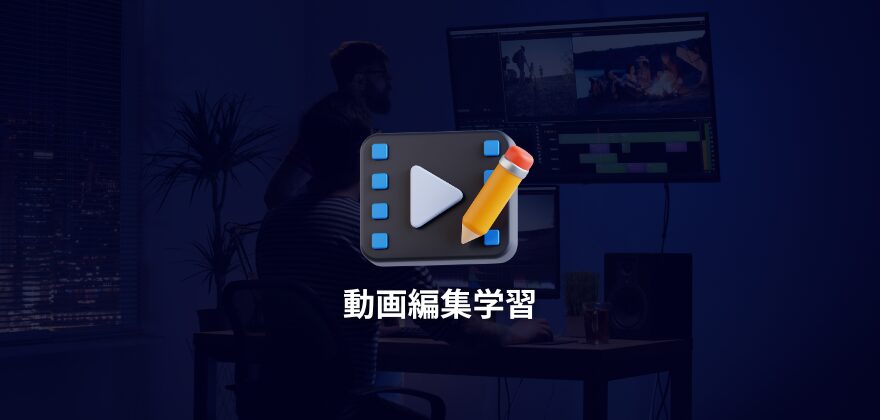After Effects(アフターエフェクト)のアニメーションでは、ふわっと現れたり、ゆっくり消えたりする演出をよく見かけます。
その時に使うのが「不透明度」です。
この記事では、トランスフォームの「不透明度」プロパティについて、初心者の方にもわかりやすく解説します。
それでは、どうぞ!
トランスフォームの不透明度とは
不透明度とは、レイヤーの見え方をコントロールするプロパティです。
レイヤーの左の矢印を展開した先の、トランスフォームの中にあります。

レイヤーを選択>Tキーで不透明度だけを表示できます。
✅トランスフォームの不透明度のショートカット「T」

💡トランスフォームのショートカットについて知りたい方はこちら!
レイヤー操作をもっと快適に!|トランスフォームのショートカット10選
値が100%なら完全に表示され、0%にすると完全に透明になります。

不透明度を調整すると、オブジェクトをふわっと浮かび上がらせたり、自然に消えていくような演出を簡単につくれます。
キーフレームでフェードアニメーションをつくる
不透明度を使った代表的なアニメーションが「フェード」です。
では、不透明度に*キーフレームを打ってアニメーションをつけてみましょう。
💡キーフレームについて詳しく知りたい方はこちらの記事がオススメです!
キーフレームはアニメーションの“魔法のスイッチ”!打ち方から丁寧に解説します
まず、インジケーターを0秒に合わせてキーフレームを打ち、値を0%にします。
不透明度プロパティの左にある⏱️ストップウォッチアイコンをクリックすると、キーフレームを打てます。

次に、インジケーターを1秒に合わせて値を100%、2秒で100%、3秒で0%にして
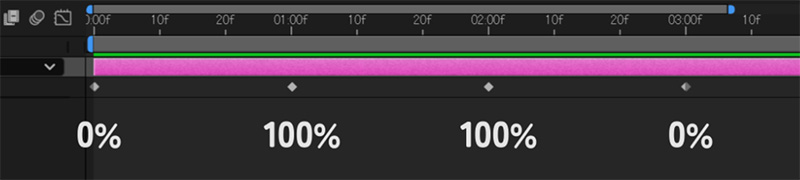
最後に、キーフレームを全て選択しF9キーを押してイージーイーズを適用します。

| ✅イージーイーズとは、アニメーションの動きをなめらかにする機能です。 |
これで、フェードイン・フェードアウトのアニメーションが完成しました。

キーフレームの間隔を広げたり狭めたりすると、フェード速度を調整できます。
いろいろ試してみましょう。
まとめ
| ・「不透明度」はレイヤーの透明度を調整するプロパティ ・ショートカットキー「T」で簡単に呼び出せる ・値をキーフレームで変更すると「フェードアニメーション」がつくれる |
不透明度を使いこなすと、アニメーションの印象がぐっと洗練されます。
まずは、文字や画像をフェードイン・フェードアウトさせて練習してみてください!